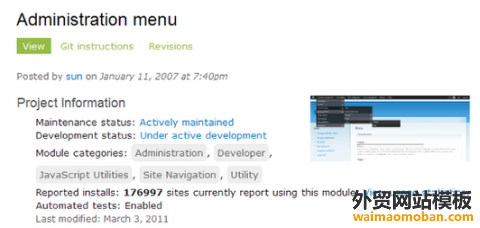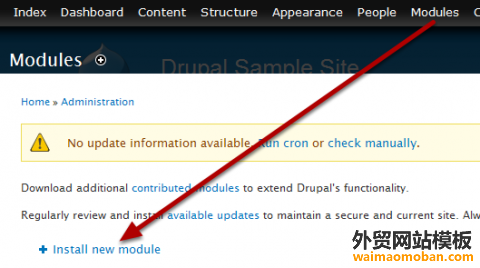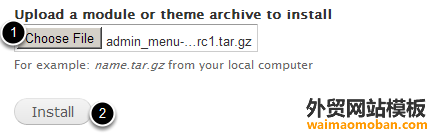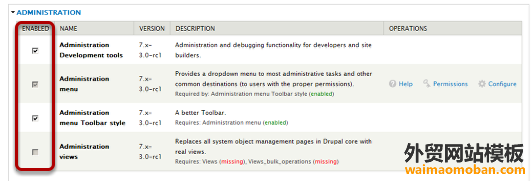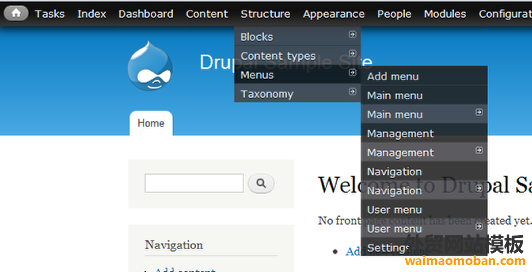|
Drupal 7中一个新的工具栏和覆盖层,使其更容易使用,然而,许多人还是喜欢使用Administration Menu 模块. 可能因为大家熟悉了它(因为它在Drupal 6中非常受欢迎), 也有可能是因为它其实比默认的工具条更容易使用.
正常的Drupal 7的工具栏可能需要按几次才能到管理区的部分。其结果是,许多开发人员发现Administration Menu模块是一个很大的帮助,因为他们可以更快速地跳转到任何管理任务。
步骤 1: 安装 Administration Menu 模块
首先, 让我们从drupal.org下载模块:
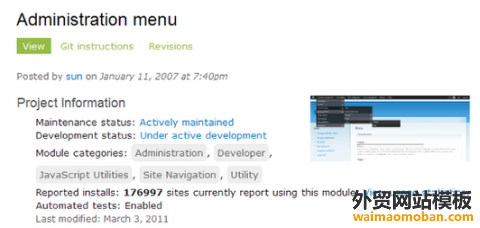
前往 http://drupal.org/project/admin_menu 并下载Administration menu 模块.
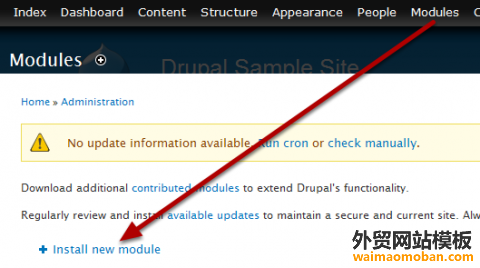
在后台管理区域点击 "Modules" 然后点击 "Install new module" 链接来安装模块.
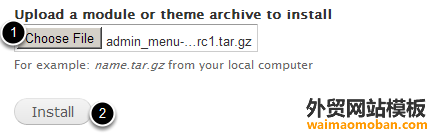
浏览你的文件系统并选择你刚下载的文件,然后点击安装. (在 谷歌Chrome他叫"Choose File" ,你的浏览器可能是一个 "Browse"按钮.)
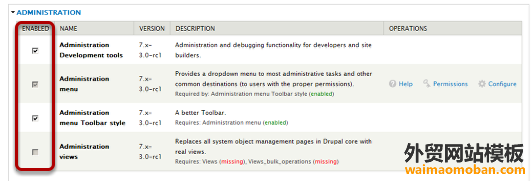
返回 "Modules" 页面并向下滚动找到Administration部分. 点击选项启用模块。
步骤 2 - 禁用 Toolbar 模块

然后向上滚动在页面中找到 "Toolbar" 模块. 清空该选项来禁用标准的Toolbar. 清空Toolbar可以避免启用两个菜单导致的任何冲突。
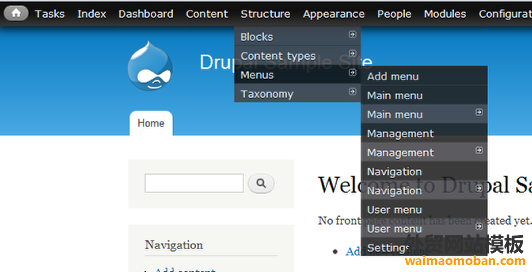
当你登录后你就可以看到新的菜单,拥有更多的下拉扩展和更直接的导航。
(责任编辑:最模板) |